SAMSUNG Galaxy Z Fold6 5G
Supprimer une empreinte digitale en 9 étapes difficulté Débutant

Votre téléphone
Samsung Galaxy Z Fold6 5G
pour votre Samsung Galaxy Z Fold6 5G ou Modifier le téléphone sélectionnéSupprimer une empreinte digitale
9 étapes
Débutant
Avant de commencer
Pour supprimer une empreinte existante depuis votre Samsung Galaxy Z Fold6 5G, vous devez connaître le mode de verrouillage pré-défini lors de l'activation de la fonctionnalité et enregistrement de la première empreinte (code PIN, schéma de déverrouillage ou mot de passe de secours).
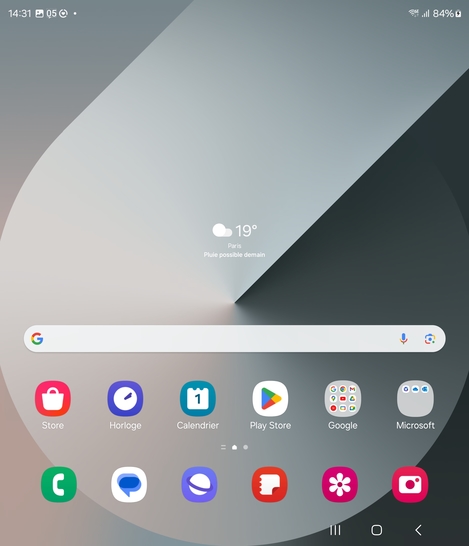
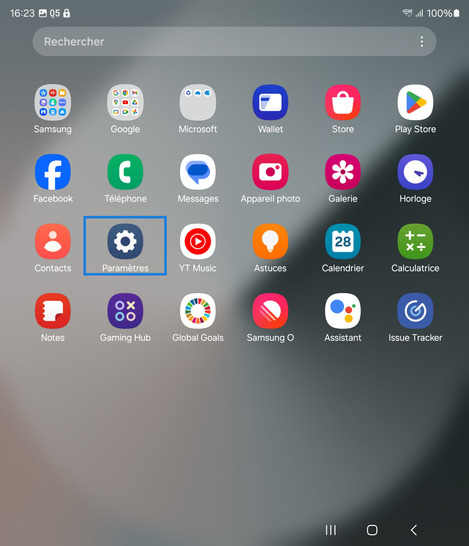
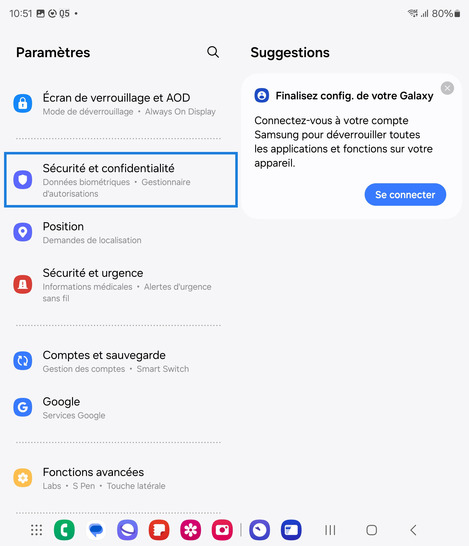
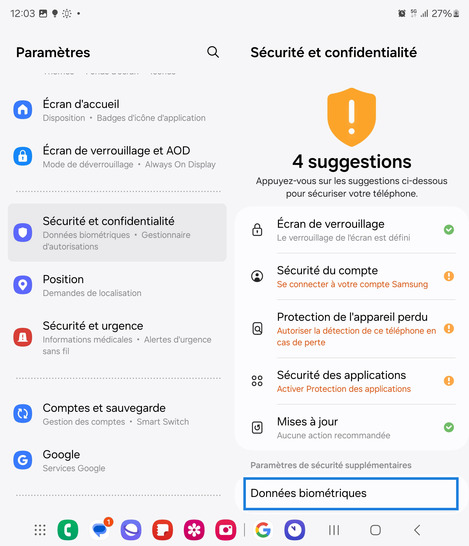
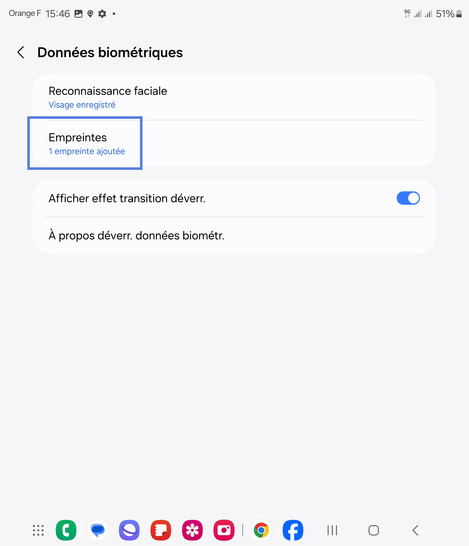
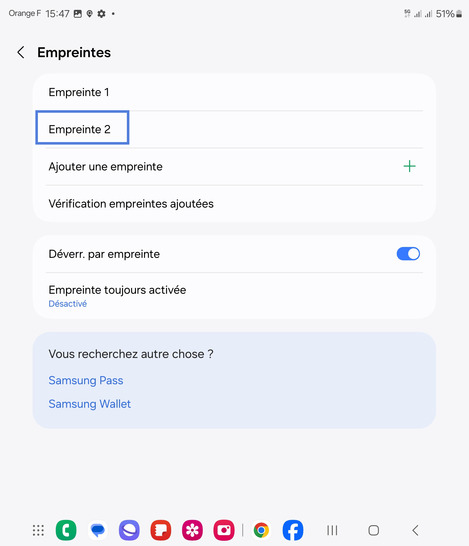
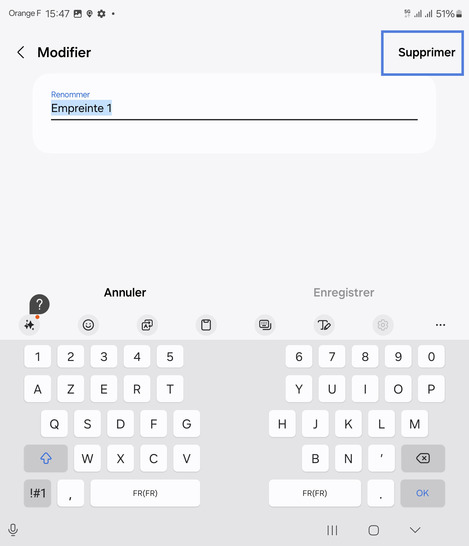
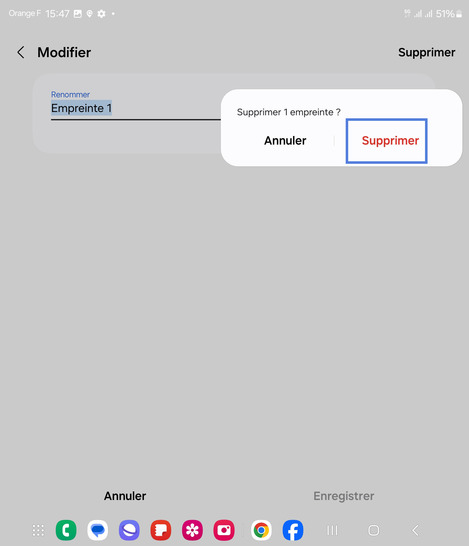
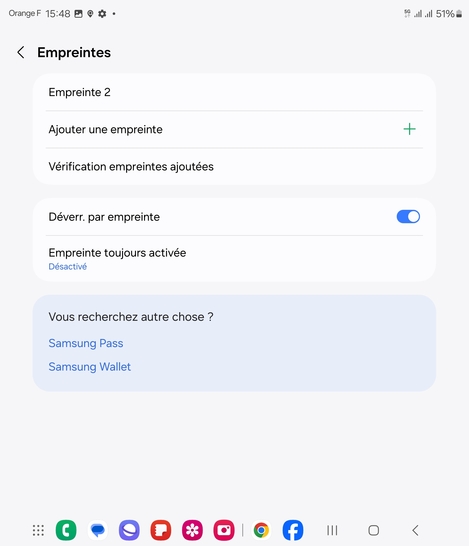
Bravo ! Vous avez terminé ce tutoriel.
Découvrez nos autres tutoriels